win8 64位系统鼠标右键菜单反应慢怎么解决
时间:2015-12-31作者:ujiaoshou
win8 64位系统在设置某些功能的时候,经常用户到鼠标右键菜单,有用户反应鼠标使用右键菜单时反应特别慢,有时候要好几秒钟,这影响到了工作效率。那么win8 64位系统鼠标右键菜单反应慢怎么解决,下面小编就给大家推荐一个解决的方法。
具体的解决方法如下:
1、win+r组合键打开运行窗口,输入regedit,接着再点击确定;
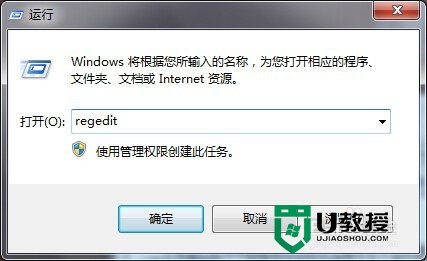
2、在注册表里面展开第一项HKEY_CLASSES_ROOT/Directory,在子目录里面依次展开下面的选项:Background,shellex,ContextMenuHandlers;
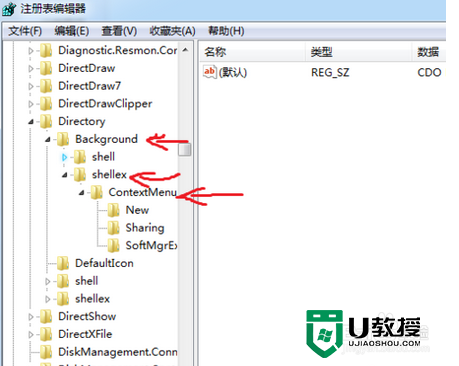
3、在ContextMenuHandlers项目下面,除了New和Sharing,其他选项全部都直接删除。
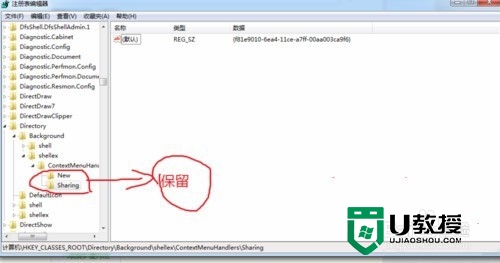
完成上述的设置之后,关闭注册表之后,回到桌面试试你的菜单右键,速度肯定快了不少。以上就是win8 64位系统鼠标右键菜单反应慢怎么解决的全部内容,有需要的用户可以按照上述的方法来操作。
相关教程:
win7进系统黑屏只有鼠标





